Среди основных компонентов, которые влияют на производительность ПК — модули оперативной памяти (RAM).
RAM компьютера представляет собой общее количество мощности в результате сборки каждого модуля в отдельности.
Модули составляют общий объем оперативки, который влияет на функционирование и реагирование на команды операционной системы и установленных программ.
Все данные обрабатываются микропроцессором в оперативной памяти, поэтому важно периодически проверять наш компьютер или ноутбук имеют ли они ее достаточно, чтобы справиться с системными требованиями без проблем.
Типы оперативной памяти
Оперативная память компьютера производится и продается в стандартных модулях для каждого типа, с разными характеристиками каждого.
Поэтому бессмысленно говорить о каждом типе ОЗУ, и я буду только описывать существующие на рынке модули в настоящее время с которыми вы можете столкнуться.

Давайте возьмем их в порядке их появления:
Другими словами, различия из поколения в поколение расходятся по потреблению электроэнергии, что делает их более эффективным за счет увеличения частоты и скорости передачи данных.
Как узнать оперативную память компьютера или ноутбука
Самый простой и быстрый способ узнать объем оперативки, установленной на вашем ПК осуществляется правой кнопкой мыши на опции «этот компьютер» при нажатии кнопки пуск — выберите опцию «Свойства» и просмотрите что отображается рядом с ОЗУ в системе свойств окна.
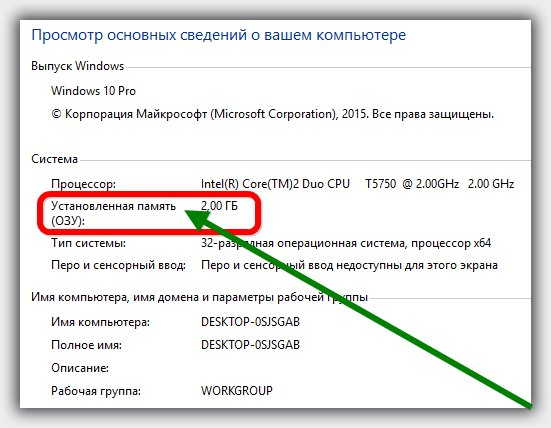 Если хотите узнать, общее количество слотов, количество или тип и частоту модулей оперативной памяти, установленных на вашем компьютере, можете использовать программу Speccy.
Если хотите узнать, общее количество слотов, количество или тип и частоту модулей оперативной памяти, установленных на вашем компьютере, можете использовать программу Speccy.
Если какая — либо информация, не доступна в программе Speccy или ее недостаточно, то воспользуйтесь другой бесплатной программой CPU-Z.
Как узнать количество оперативной памяти
Когда объема оперативной памяти, установленной на компьютере недостаточно, операционная система и установленные приложения будут работать медленнее и не будут отвечать вовремя.
Тем не менее, вы можете испытывать проблемы, упомянутые выше, и с достаточным количеством памяти.
Поэтому, прежде чем делать выводы и назначить виновника целесообразно сначала убедиться, что ваш ПК действительно нуждается в обновлении.
Для этого, откройте диспетчер задач и перейдите на вкладку память. В правой части окна, содержатся сведения о RAM, установленной на вашем компьютере.
Как изменить RAM
Наконец мы достигли кульминации статьи — изменить RAM. Эта операция должна проводиться специалистами, или по крайней мере опытными пользователями и с крайней осторожностью.
Мы имеем дело с компонентами весьма чувствительными и неправильные действия могут привести к непоправимому ущербу.
При установке новых модулей оперативки, компьютер должен быть полностью выключен, а, в случае ноутбука, аккумулятор извлечен.
Перед тем как открыть крышку, которая позволяет дать доступ к материнской плате, несколько раз нажмите кнопку питания, чтобы разрядить конденсаторы в которых хранятся электроэнергии. Успехов.